Windows 11/10에서 사용자 지정 배터리 백분율 아이콘을 표시하는 방법
이 게시물에서는 Windows 랩톱 에서 사용자 지정 배터리 백분율 아이콘을 표시 하는 방법을 보여줍니다. (display custom battery percentage icons)예를 들어 배터리 잔량이 25% 이하이면 빨간색 배터리 아이콘이 표시됩니다. 그리고 배터리 잔량이 75% 이상이면 녹색 배터리 아이콘이 표시되는 식입니다. Windows 10 에는 사용자 지정 배터리 백분율 아이콘을 설정 하는 기본 제공 옵션이 없지만 배터리 아이콘(Battery Icons) 이라는 무료 도구를 사용하면 계속 수행할 수 있습니다 .
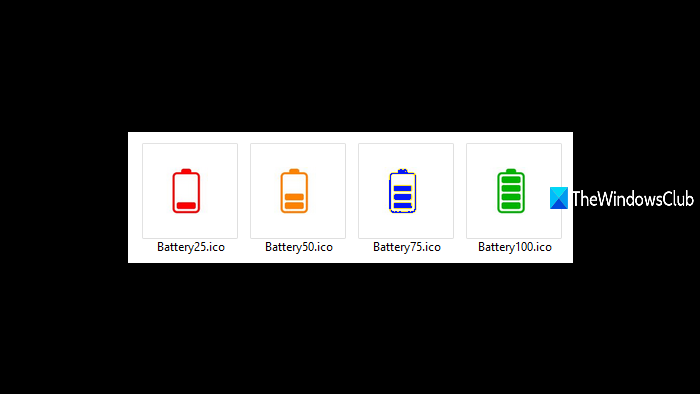
이 도구에는 다양한 배터리 수준 또는 배터리 비율에 대해 미리 추가된 배터리 아이콘( 빨간색(Red) , 주황색(Orange) , 파란색(Blue) 및 녹색 )이 함께 제공됩니다. (Green)배터리 백분율 아이콘으로 사용할 수 있도록 미리 추가된 이모티콘도 있습니다. 그리고 미리 추가된 아이콘이 만족스럽지 않다면 배터리 잔량이 25% 미만, 50% 이상, 75% 이상 등으로 ICO 파일을 추가 할 수도 있습니다.(add any ICO files)
(Display)배터리 아이콘(Battery Icons) 도구 를 사용하여 사용자 정의 배터리 백분율 아이콘 표시
이 링크를 사용(Use this link) 하여 이 도구의 최신 버전 zip 파일을 가져옵니다. 그런 다음 추출하십시오. zip 파일 압축을 풀기 위한 암호( abc123 )를 묻는 메시지가 표시됩니다.(abc123)
암호를 입력(Enter) 하고 압축을 풉니다. 미리 추가된 배터리 아이콘과 EXE 파일이 표시됩니다. 해당 파일을 실행하면 작업 표시줄(Taskbar) 의 시스템 트레이에서 실행이 시작됩니다 .
현재 배터리 잔량에 따라 해당 배터리 잔량과 관련된 배터리 아이콘이 표시됩니다. 배터리 잔량이 증가하거나 감소하면 배터리 백분율 아이콘이 변경됩니다.
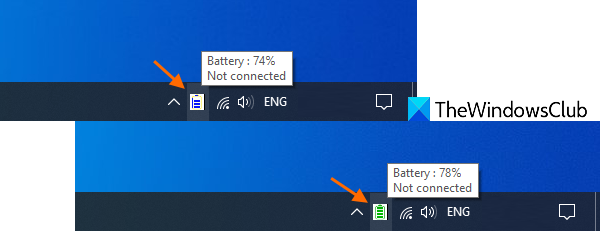
배터리 잔량에 따라 다른 배터리 아이콘을 표시하는 방법은 다음과 같습니다.
- 배터리 잔량이 25% 이하일 때 빨간색(red) 배터리 아이콘 이 표시됩니다.
- 주황색(orange) 배터리 아이콘은 배터리가 25% 이상 50% 이하인 경우 표시됩니다 .
- (Blue)50% 이상 및 최대 75%의 사용 가능한 배터리에 파란색 배터리 아이콘이 나타납니다.
- 배터리 비율 이 75% 이상인 경우 녹색 배터리 아이콘이 표시됩니다.(green)
기본 배터리 아이콘으로도 충분하지만 다른 배터리 수준에 대한 사용자 지정 아이콘을 추가 할 수도 있습니다. (add custom icons)이를 위해 시스템 트레이 아이콘을 마우스 오른쪽 버튼으로 클릭하고 설정(Settings) 옵션을 사용합니다. 설정(Settings) 창에서 다양한 배터리 수준에 사용할 수 있는 찾아 보기 버튼을 사용하고 아이콘 파일을 추가합니다 .(Browse)
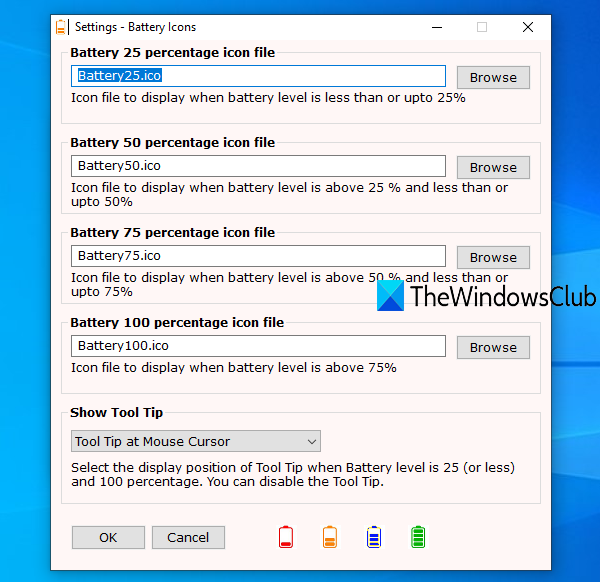
확인(OK) 을 눌러 변경 사항을 저장합니다.
읽기: (Read:) 노트북 배터리 완전 충전 알림 생성(Create a laptop battery full charge notification) .
모든 것이 잘 작동합니다. 그러나 이 도구는 배터리 잔량이 25% 이하이고 배터리 잔량이 100%일 때 마우스 커서나 활성 창에 툴팁도 표시합니다. 짜증이 날 수 있습니다. 따라서 해당 도구 설명을 보고 싶지 않은 경우 이 도구의 설정을 사용하고 도구 설명 표시(Show Tool Tip) 섹션 에서 사용할 수 있는 드롭다운 메뉴를 사용하여 도구 설명 표시 안(Do Not Show Tool Tip) 함 옵션을 선택할 수 있습니다 .
이 도구가 마음에 드셨으면 합니다.
Related posts
Windows 10의 Best Battery monitor, Analytics & Stats Apps
Best Laptop Battery Test software & Diagnostic tools Windows 10
Windows 11/10에서 Command line를 사용하여 Battery level을 확인하는 방법
Windows 11/10에서 Battery drain 문제를 해결하는 방법
Windows 10에서 Battery Saver을 활성화 또는 비활성화하는 방법
Windows 10에서 System Properties을 열는 방법 Control Panel
Windows 10 동기화 설정이 작동하지 않습니다
Best Windows 11/10 용 무료 Timetable software
어떻게 Windows 10에서 종료에 Move, 또는 Delete PageFile.sys를 백업하려면
Change Critical Level & Low Level Battery Action에서 Windows 11/10
Windows 10에서 Notepad를 제거하거나 다시 설치하는 방법
PLS file 란 무엇입니까? Windows 11/10에서 PLS file을 만드는 방법은 무엇입니까?
Network Drive를 매핑하거나 Windows 11/10에 FTP Drive를 추가하는 방법
Fix Crypt32.dll Windows 11/10에서 오류가 없거나 누락되지 않았습니다
Set Notepad++ Windows 11/10의 .xml 파일의 default editor
Windows 10에서 Data Usage Limit을 관리하는 방법
Windows 10에서 Trusted Site을 추가하는 방법
Windows 10의 Microsoft Edge Browser Tips and Tricks
Windows 10에서 DISM를 사용하는 동안 원격 procedure call 실패 오류가 발생했습니다
Taskbar Windows 10에 표시되지 않는 알림
